Correction de l'erreur de restauration du système 0x80070091 sous Windows 10, 8.1, 7
Publié: 2018-06-07Résoudre ce problème rapidement
Utilisez un outil gratuit et sécurisé développé par l'équipe d'experts d'Auslogics.
- Facile à utiliser. Il suffit de télécharger et d'exécuter, aucune installation nécessaire.
- En sécurité. Notre logiciel est présenté sur CNET et nous sommes un Silver Microsoft Partner.
- Libérer. Nous le pensons, un outil totalement gratuit.
Voir plus d'informations sur Auslogics. Veuillez consulter le CLUF et la politique de confidentialité.
De nombreux utilisateurs de PC trouvent que Windows est un système d'exploitation fiable, mais il est toujours indéniablement affecté par divers problèmes. Dans certains cas graves, la seule option qui reste est d'effectuer une restauration du système. Cela permet à l'utilisateur de ramener l'ordinateur à un point antérieur où le système fonctionnait parfaitement bien. Cependant, il y a des moments où ce soi-disant dernier recours ne fonctionnera pas efficacement pour l'utilisateur. Certains utilisateurs de Windows 10 ont signalé qu'ils ne pouvaient pas terminer le processus de restauration du système. Il se lancerait, mais il se bloquerait soudainement et afficherait l'erreur 0x80070091.
Pourquoi la restauration du système Windows 10 ne s'est-elle pas terminée avec succès ?
Nous ne nierons pas qu'apprendre à réparer l'échec de la restauration du système en raison d'une erreur antivirus peut être un peu difficile. Il serait donc préférable que vous examiniez de plus près les raisons possibles pour lesquelles ce problème se produit. De cette façon, vous pouvez le réparer efficacement et l'empêcher de se reproduire.
Il est possible que le problème ait quelque chose à voir avec le dossier WindowsApps. Fondamentalement, lorsque le code d'erreur 0x80070091 apparaît, cela signifie que le répertoire de destination n'est pas vide. En d'autres termes, le processus de restauration du système reconnaît que le dossier WindowsApps censé être vide a du contenu. Il est également possible qu'un antivirus bloque le processus ou que l'erreur ait quelque chose à voir avec les paramètres de synchronisation. Voici quelques-uns des scénarios courants signalés par les utilisateurs :
- La restauration du système Windows 10 ne s'est pas terminée avec succès - Il s'agit du message d'erreur le plus courant lié à la restauration du système. Assurez-vous d'essayer l'une de nos solutions pour résoudre ce problème.
- 0x80070091 Windows 7 - Il est possible que le même message d'erreur apparaisse sur les anciennes versions de Windows. Donc, si vous n'utilisez pas Windows 10, ne vous inquiétez pas car nos méthodes fonctionnent également sur Windows 8.1 et Windows 7.
- La restauration du système a rencontré une erreur, une erreur inattendue, une erreur inconnue – Dans certains cas, des fichiers système corrompus font que le problème interfère avec la restauration du système. Il serait donc préférable de vérifier le système pour la corruption de fichiers.
- La restauration du système a échoué en raison d'un antivirus - L'erreur 0x80070091 peut également apparaître à cause de votre antivirus. Votre logiciel de sécurité peut interférer avec votre système d'exploitation, l'empêchant de revenir à un point de restauration précédent. Si vous souhaitez savoir comment réparer l'échec de la restauration du système en raison d'une erreur antivirus, assurez-vous de consulter nos solutions ci-dessous.
Il est assez difficile de déterminer la cause exacte de l'erreur, mais ce qui est important, c'est que Microsoft ait reconnu le problème. La société a également promis de publier une solution infaillible au problème. En attendant, votre meilleur pari est de suivre nos instructions ci-dessous. Bien que ces méthodes aient été conçues pour corriger l'erreur sur Windows 10, elles s'appliquent également aux anciennes versions du système d'exploitation.
Méthode 1 : démarrer en mode sans échec et renommer les applications Windows
- Démarrez votre PC en mode sans échec.
- Cliquez avec le bouton droit sur l'icône Windows, puis sélectionnez Invite de commandes (Admin) dans la liste.
- Collez les commandes suivantes une par une :
cd C:\Program Files
takeown /f WindowsApps /r /d Y
icacls WindowsApps /grant "%USERDOMAIN%\%USERNAME%":(F) /t
attribut WindowsApps -h
renommer WindowsApps WindowsApps.old
- Redémarrez votre ordinateur.
- Essayez à nouveau d'exécuter la restauration du système et vérifiez si l'erreur a été corrigée.
Méthode 2 : Vérification de votre antivirus
Les outils antivirus nous donnent la tranquillité d'esprit que nos activités en ligne sont protégées contre les attaques et les menaces. D'autre part, ils peuvent également interférer avec les systèmes Windows et provoquer l'erreur 0x80070091. Si vous rencontrez le même problème sur votre ordinateur, il serait conseillé de désactiver certaines fonctionnalités de votre antivirus. Ils peuvent éventuellement empêcher d'autres applications d'accéder à certains répertoires.
Si vous avez essayé cette méthode et que l'erreur persiste, il serait préférable de désactiver complètement votre antivirus. J'espère que vous n'arriverez pas à un point où vous devrez supprimer l'antivirus de votre système. Si vous constatez que votre logiciel de sécurité est à l'origine du problème, le moment est peut-être venu d'envisager de passer à une autre marque.
Vous pouvez choisir parmi de nombreux outils, mais nous recommandons vivement Auslogics Anti-Malware. Ce programme de sécurité fiable détecte les menaces et les éléments malveillants que d'autres programmes de sécurité peuvent manquer. De plus, il est conçu pour ne pas entrer en conflit avec votre principal système antivirus et Windows.

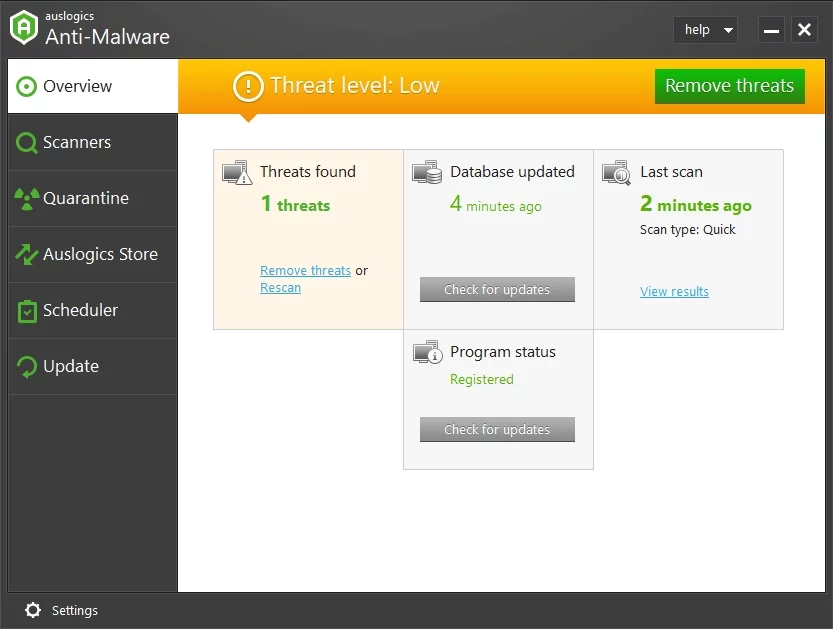
Méthode 3 : Utilisation d'outils tiers
L'erreur 80070091 a peut-être quelque chose à voir avec les problèmes de dossier WindowsApps. L'une des façons de résoudre ce problème consiste à utiliser un outil tiers comme Unlocker. Voici les étapes à suivre :
- Recherchez le programme d'installation Unlocker en ligne et téléchargez-le.
- Une fois que vous avez téléchargé Unlocker, installez-le sur votre PC.
- Accédez à C:\Program Files, puis cliquez avec le bouton droit sur le dossier WindowsApps.
- Dans le menu, sélectionnez Déverrouillage.
- Vous verrez un menu déroulant, choisissez Renommer.
- Changez le nom du répertoire en "WindowsApps.old" (sans guillemets).
- Enregistrez les modifications en cliquant sur OK.
- Vous pourriez recevoir une invite vous demandant de renommer l'objet au démarrage. Sélectionnez Oui.
Après avoir suivi les instructions ci-dessus, vous devriez pouvoir effectuer en douceur la restauration du système.
Méthode 4 : Utiliser Linux Live CD
Outre Unlocker, l'autre option pour résoudre vos problèmes avec la restauration du système et l'erreur 0x80070091 utilise Linux Live CD. Il vous suffit de créer un support de démarrage en téléchargeant n'importe quelle version de Linux. Lancez votre PC à partir du support de démarrage et sélectionnez l'option "Essayer Linux sans installer". Après cela, allez dans C:\Program Files et renommez le répertoire pour WindowsApps en "WindowsApps.old" (sans guillemets).
Redémarrez votre ordinateur, puis démarrez Windows. Après avoir pris possession du répertoire WindowsApps.old, vous pouvez réessayer d'effectuer une restauration du système.
Méthode 5 : Mettre à jour votre système
Certains utilisateurs ont signalé que la mise à jour de leur système leur avait permis de se débarrasser de l'erreur. Donc, cela ne ferait pas de mal si vous essayez la même méthode. La plupart du temps, Windows télécharge et installe automatiquement les mises à jour. Cependant, il est possible que certains problèmes fassent manquer une ou deux mises à jour à votre système. Il serait donc préférable de vérifier manuellement s'il y a des mises à jour que vous devez installer. Cela dit, suivez simplement les instructions ci-dessous :
- Ouvrez la fenêtre Paramètres en appuyant sur la touche Windows + I de votre clavier.
- Accédez à Mise à jour et sécurité.
- Allez dans le volet de droite et cliquez sur le bouton Rechercher les mises à jour.
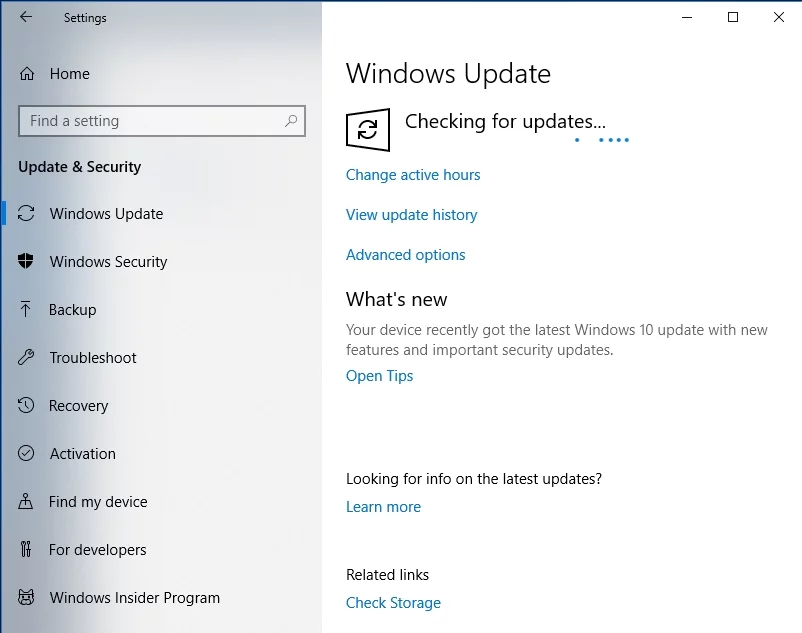
Votre système va maintenant commencer à vérifier si des mises à jour sont disponibles et elles seront automatiquement téléchargées en arrière-plan. Une fois que vous aurez redémarré votre ordinateur, les mises à jour seront installées.
Juste pour être sûr qu'aucun de vos matériels et programmes n'interférera avec la restauration du système, nous vous conseillons également de mettre à jour vos pilotes. Vous pouvez le faire en utilisant un outil fiable comme Auslogics Driver Updater. D'un simple clic sur un bouton, ce programme reconnaîtra automatiquement votre système et trouvera les versions compatibles et les plus récentes de vos pilotes. Une fois le processus terminé, vous pouvez vous attendre à ce que votre PC fonctionne plus rapidement et mieux.
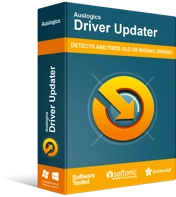
Résoudre les problèmes de PC avec Driver Updater
Les performances instables du PC sont souvent causées par des pilotes obsolètes ou corrompus. Auslogics Driver Updater diagnostique les problèmes de pilote et vous permet de mettre à jour les anciens pilotes tous en même temps ou un à la fois pour que votre PC fonctionne plus facilement
Méthode 6 : effectuer une analyse chkdsk
Certains utilisateurs ont signalé que la corruption de fichiers est l'une des causes de l'erreur 0x80070091. Vous pouvez résoudre ce problème en effectuant une analyse chkdsk. Vous pouvez le faire en suivant les instructions ci-dessous :
- Cliquez sur l'icône Rechercher dans la barre des tâches.
- Tapez "invite de commande" (sans guillemets).
- Cliquez avec le bouton droit sur Invite de commandes sur les résultats, puis sélectionnez Exécuter en tant qu'administrateur.
- Tapez « chkdsk /f X : » (sans guillemets). Remarque : Vous devez remplacer « X » par votre lecteur système.
- Exécutez la commande en appuyant sur Entrée.
- Vous serez également invité à planifier une analyse de disque au redémarrage. Tapez "Y" (sans guillemets), puis appuyez sur Entrée.
- Redémarrez votre ordinateur.
L'analyse durera quelques minutes et la durée dépend de la taille de votre lecteur système. Une fois le processus terminé, essayez d'effectuer une restauration du système et vérifiez si l'erreur a disparu.
Avez-vous d'autres suggestions pour corriger l'erreur 0x80070091 ?
Faites-nous savoir dans les commentaires ci-dessous!
